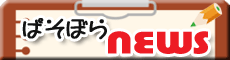「Googleマップの使い方」勉強会(2023年9月)
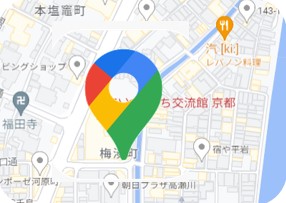 9月2日(土)検討会議終了後のPCコーナーで2023年度2回目のスタッフ勉強会を行ないました。
9月2日(土)検討会議終了後のPCコーナーで2023年度2回目のスタッフ勉強会を行ないました。
参加者は15名、テーマは「Googleマップの使い方」です。事前に企画係作成のA4サイズ4枚の詳細なナビゲートぺーパーが配信されていたので、今回は講義形式ではなく、テーブルに分かれて、自由にあれこれ試し合う形になりました。
最初にGoogleマップが最新版であることを確認するところまでは全員同じですが、それ以後の内容はテーブルごとにかなり異なっていたのではないでしょうか。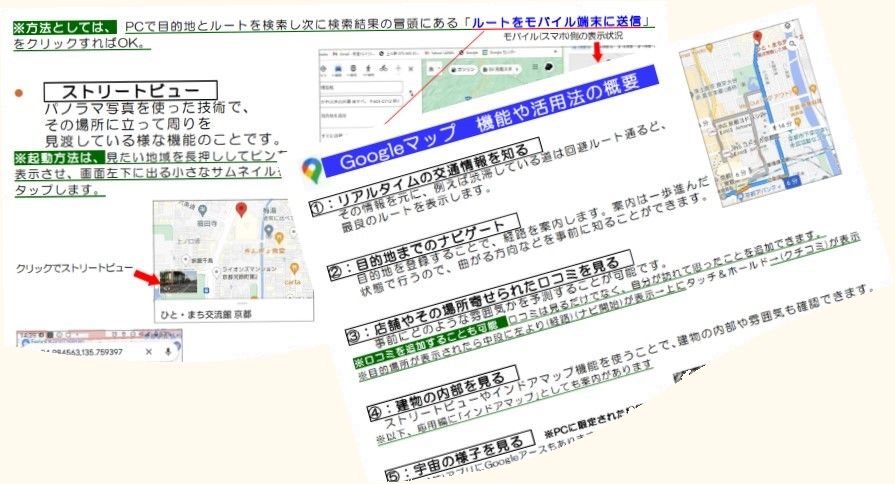 ナビペーパーにはGoogleマップの機能や活用法の概要に加えて、使い方の基本と応用が含まれているのですが、一から網羅的に試すのではなく、面白そうなところや、今まであまり注目してなかったところを教えられたり教えたり、みんなで操作結果を見せ合ったりしているうちに、予定の1時間半はあっという間に過ぎてしまいました。
ナビペーパーにはGoogleマップの機能や活用法の概要に加えて、使い方の基本と応用が含まれているのですが、一から網羅的に試すのではなく、面白そうなところや、今まであまり注目してなかったところを教えられたり教えたり、みんなで操作結果を見せ合ったりしているうちに、予定の1時間半はあっという間に過ぎてしまいました。
現在地表示、地図の移動、拡大縮小、目的地への交通手段、経路、公共交通の駅情報、リアルタイム交通状況や所要時間などよく使う実用的な機能はもちろん、「ストリートビュー」や航空写真もすでにおなじみかもしれません。現在地から行先までの道筋は「ライブビュー」対応なら、風景を目の前にしての案内なので、地図が読めなくても大丈夫です。
「インドアマップ」は高層階から地下まで建物の内部を見せてくれる機能です。構内図が登録されている所であれば見えるまでズームインします。外国旅行の前に国際空港の様子を見ておくといいかもしれません。
また「オフラインマップ」は、インターネット接続が不安定な所へ行く場合など、事前にその場所の地図をダウンロードして使います。オフラインなのでリアルタイムの交通情報などは得られませんが、地図は更新されるので迷わずにすみます。
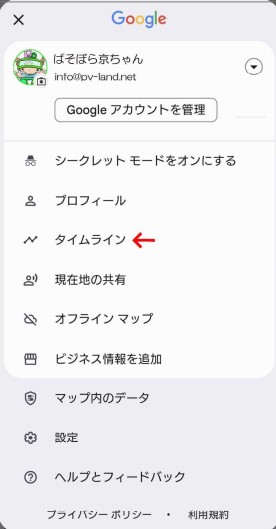 スマホが移動した経路を確認できる「タイムライン」機能も興味深いです。出かけた場所や時刻がたどれるだけでなく、その風景を見ることも撮った写真を確認することもできます。車で連れてもらったけど、あれはどんなルートで移動したのかしら?あの食事をした町は?などという情報もメモする必要はありません。Googleアカウントでマップにログイン、位置情報とロケーション履歴をオン、バッテリーセーバーはオフなど一定の設定をしておけば、スマホがすべて記録してくれます。便利なような怖いような・・・
スマホが移動した経路を確認できる「タイムライン」機能も興味深いです。出かけた場所や時刻がたどれるだけでなく、その風景を見ることも撮った写真を確認することもできます。車で連れてもらったけど、あれはどんなルートで移動したのかしら?あの食事をした町は?などという情報もメモする必要はありません。Googleアカウントでマップにログイン、位置情報とロケーション履歴をオン、バッテリーセーバーはオフなど一定の設定をしておけば、スマホがすべて記録してくれます。便利なような怖いような・・・
興味の尽きないGoogleマップですが、色々な機能を使うとバッテリーやデータ通信量が気にかかります。大量の検索をしたり、詳細なルート設定をするときは、パソコン版Googleマップが頼りになります。その結果をスマホに送って共有すれば、スマホの負担は軽くなります。パソコンであれば「ストリートビュー」を使って海中体験をしたり、世界遺産を眺めたり、太陽系惑星を探索したり、国際宇宙ステーションの中に入ったり、ちょっとマニアックな楽しみ方もあるので、暇なときはたっぷり遊べそうですよ。
by Pepper